不少的用戶們在使用win11系統的時候出現了資源管理器不停的崩潰一直閃,那麼這該怎麼辦?接下來就讓本站來為玩家們來仔細的介紹一下win11資源管理器不停的崩潰一直閃解決方法吧。
win11資源管理器不停的當機一直閃解決方法
一、檢查Windows更新
1、開啟設定。
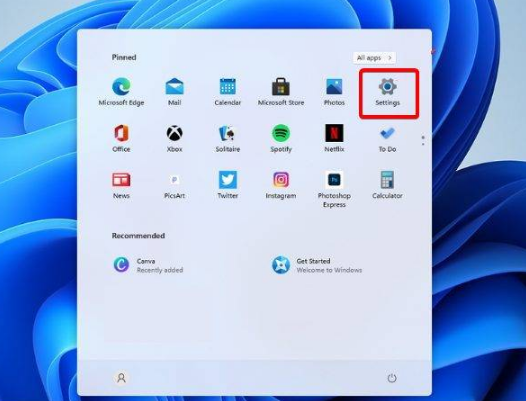
2、前往Windows更新。
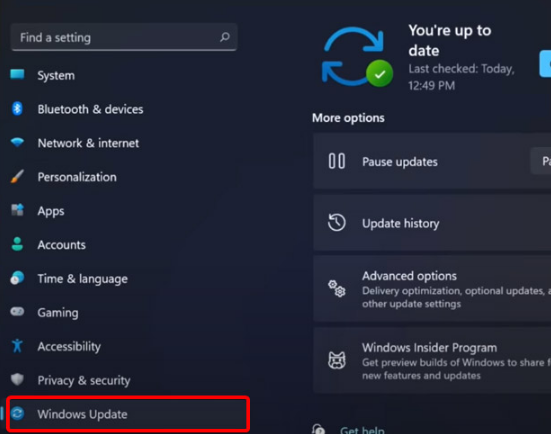
3、選擇檢查更新。
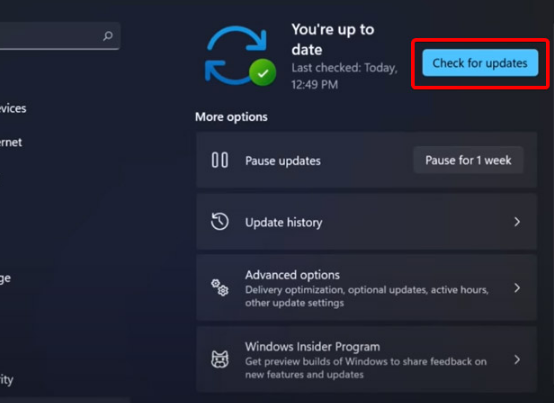
使用此選項,您的作業系統將自動推薦並修復問題,例如導致Windows11檔案總管崩潰的損壞設定。
二、重新啟動Windows11檔案總管
1、按鍵盤上的 Ctrl Alt Delete,然後選擇Task Manager。
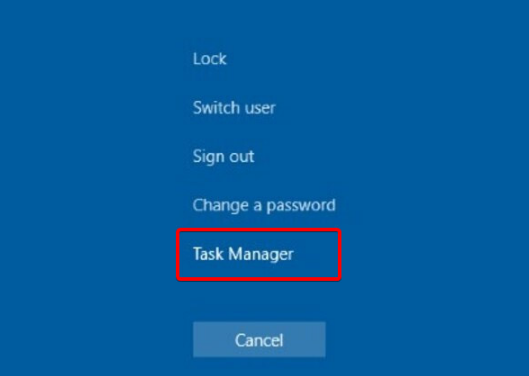
2、點選行程選項卡,搜尋檔案資源管理器,然後選擇它。
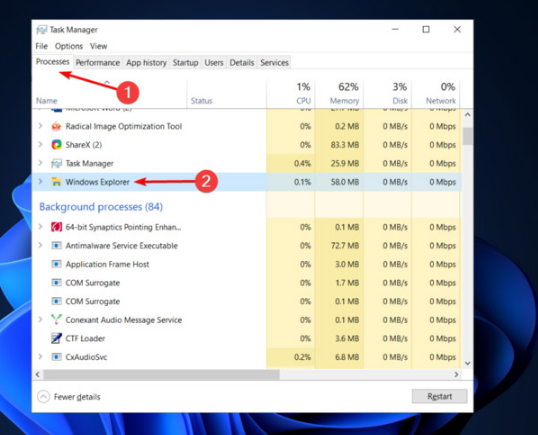
3、點選重新啟動按鈕。
三、調整檔案總管選項
1、開啟控制面板。
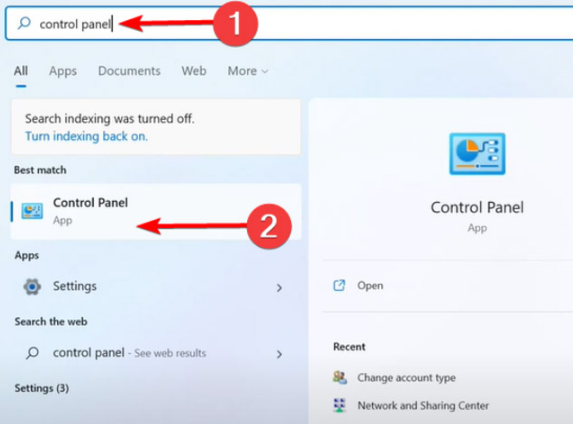
2、在右上角的搜尋欄中,鍵入檔案總管選項並開啟它。
3、選擇常規選項卡。
4、在開啟檔案總管旁邊:下拉式選單,然後選擇此電腦選項。
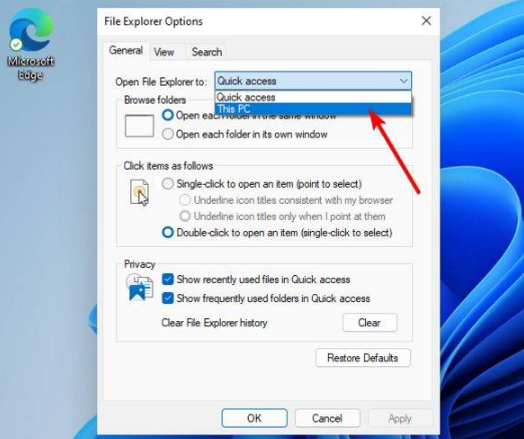
5、按一下應用,然後按一下確定。
四、清除快取
1、點選開始按鈕,鍵入控制台,然後按一下它。
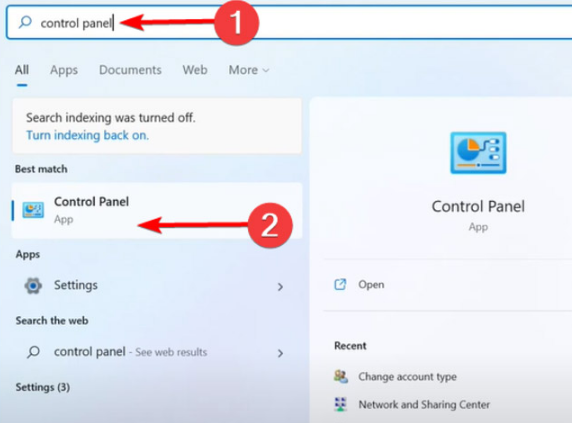
2、在右上角的搜尋欄中,鍵入檔案總管選項並開啟它。
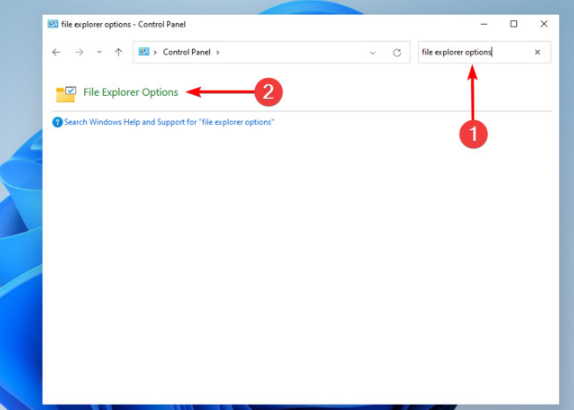
3、選擇General選項卡,然後在Privacy部分,按一下Clear,然後選擇OK。
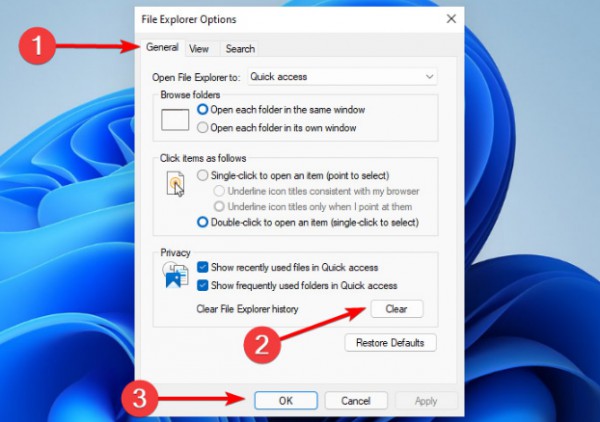
使用此選項,您將能夠清除可能導致Windows11檔案總管崩潰的歷史記錄。
以上是win11資源管理器不停的崩潰一直閃解決方法?的詳細內容。更多資訊請關注PHP中文網其他相關文章!




